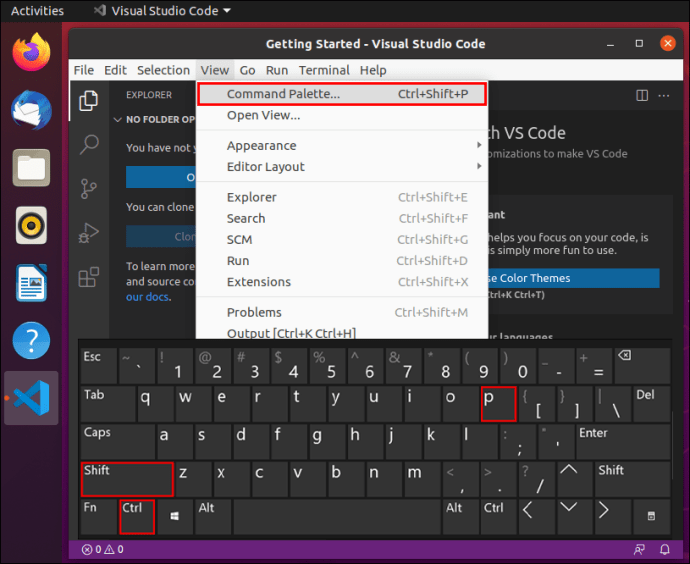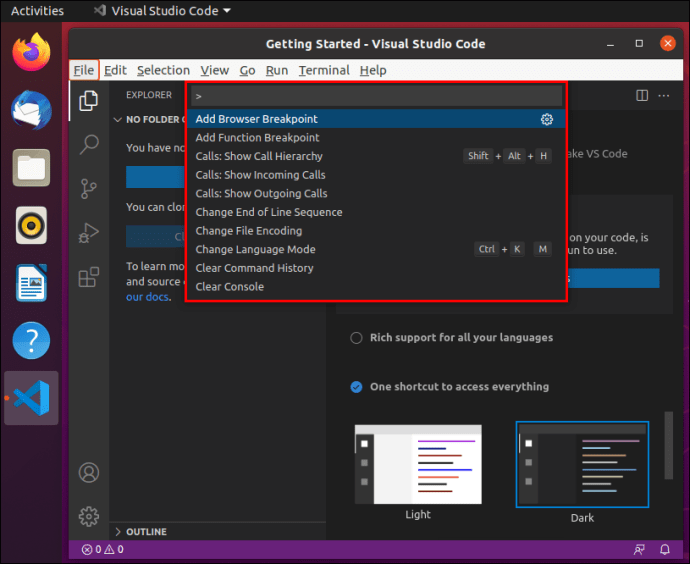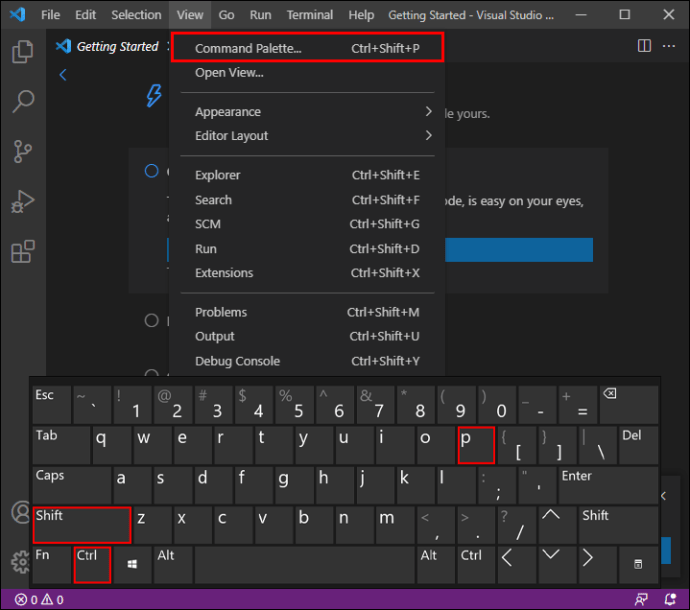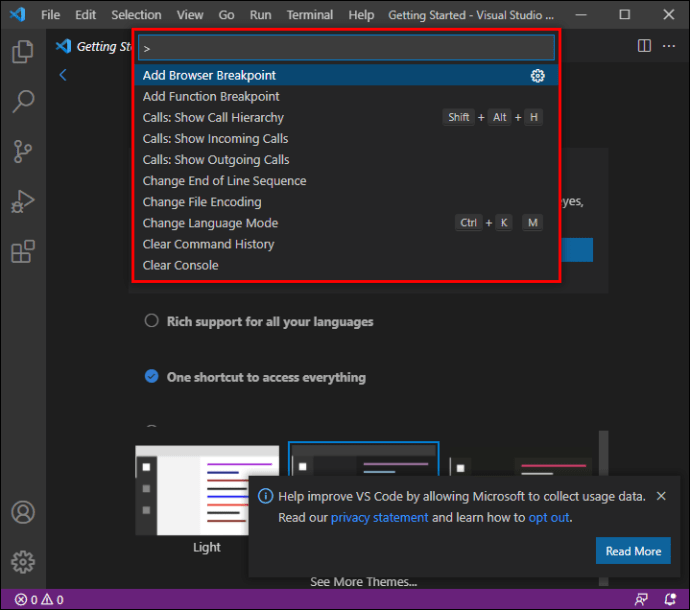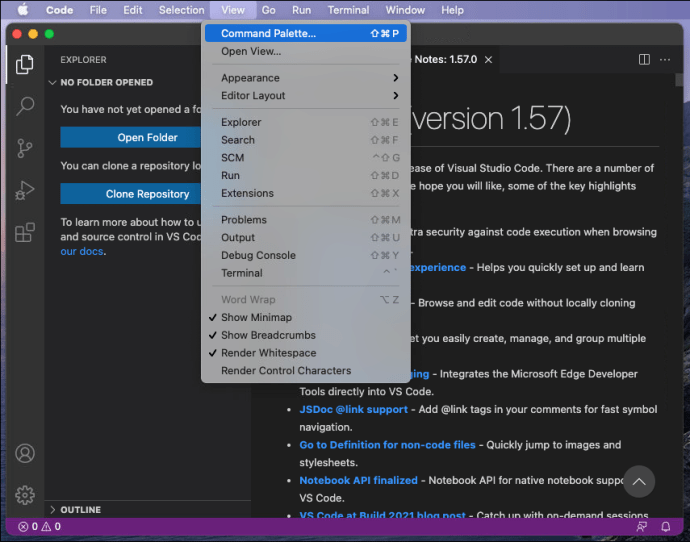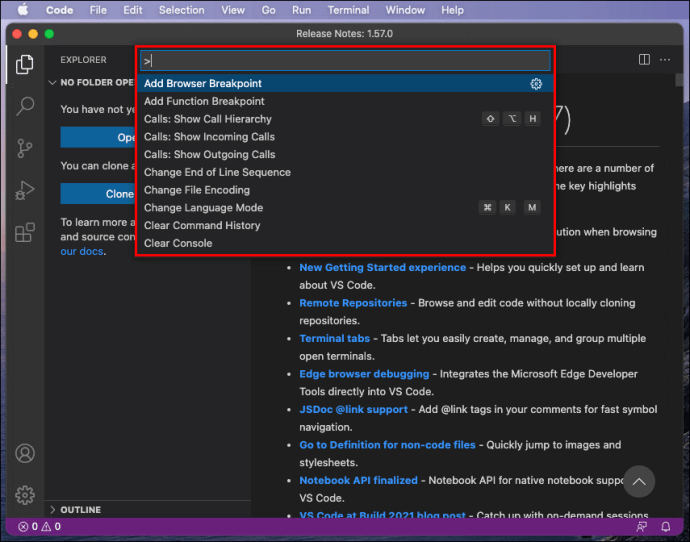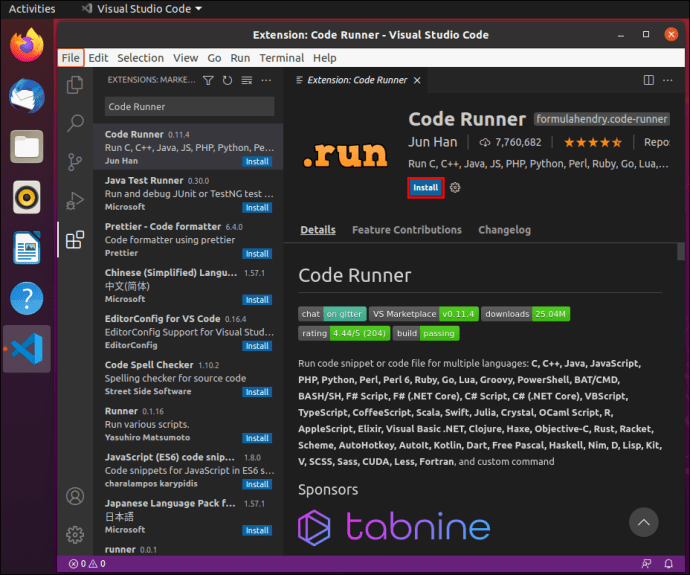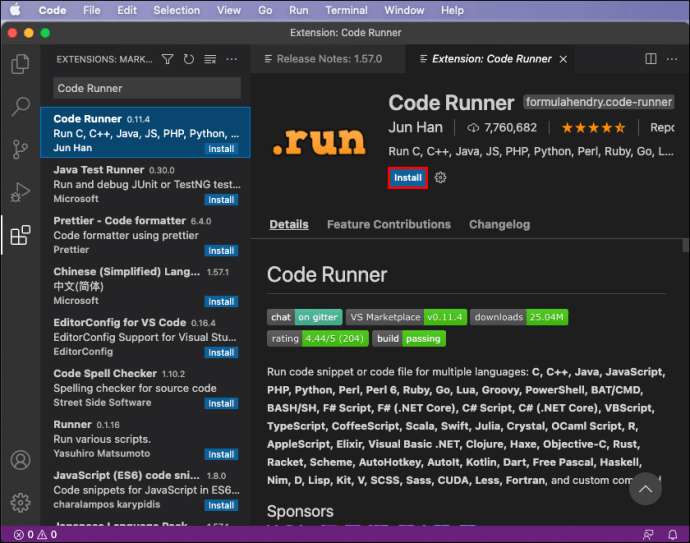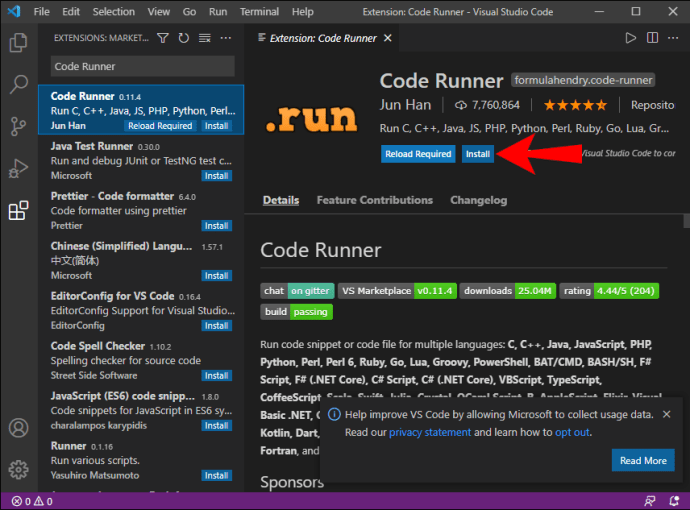O Visual Studio Code é um programa de codificação gratuito e de código aberto para Windows, mas você também pode obtê-lo no Mac e no Linux. Um de seus recursos é a paleta de comandos, que permite acessar todas as outras funções. É uma ótima maneira de começar a codificar.
Se você estiver usando o VS Code, como abrir a paleta de comandos é uma das primeiras coisas a saber. Você aprenderá como abrir em três plataformas. Também responderemos a algumas perguntas frequentes do VS Code.
Como abrir a paleta de comandos no código VS?
A Paleta de Comandos contém todos os atalhos em seu contexto atual no VS Code. Você pode abri-lo pressionando uma combinação específica de botões. Linux e Windows usam a mesma combinação de teclas, enquanto o VS Code no Mac usa uma diferente.
Vamos dar uma olhada em como você abrirá a Paleta de Comandos no VS Code. Vamos começar com a versão Linux:
Linux
O VS Code no Linux é igual à versão do Windows em termos de operação. Os atalhos do teclado também são idênticos. Você estará em casa, mesmo se estiver mudando de um para o outro.
Veja como abrir o Command Palette no Linux:
- Inicie o VS Code em seu PC Linux.

- Pressione ‘’ Ctrl + Shift + P. ’’
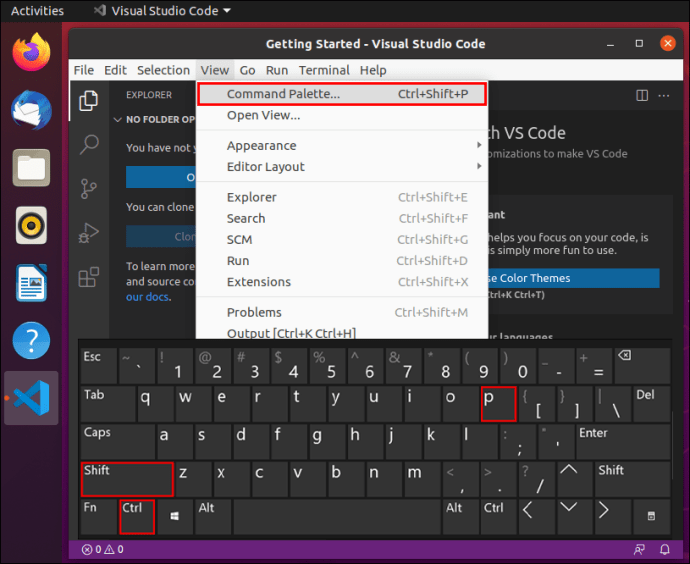
- A Paleta de comandos deve aparecer na tela.
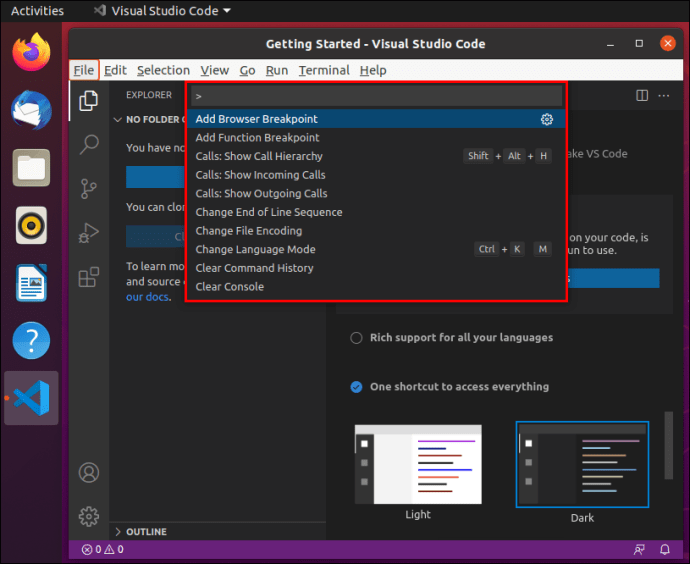
- Digite um símbolo e veja quais comandos você pode fazer com ele.
Alternativamente, você também pode pressionar ‘’ F1 ’’ no Linux para abrir a Paleta de Comandos.
Como o Linux é um sistema popular, muitos programadores gostam de usá-lo devido aos seus menores requisitos de hardware. Eles também o consideram superior ao Windows devido ao quão personalizável é.
Windows 10
Para o VS Code no Windows 10, basta seguir os mesmos passos. Uma olhada nos gráficos de atalhos de teclado para Linux e Windows não mostra nenhuma diferença, se houver.
É assim que você abre a Paleta de Comandos no Windows 10:
- Inicie o VS Code em seu PC com Windows 10.

- Pressione ‘’ Ctrl + Shift + P. ’’
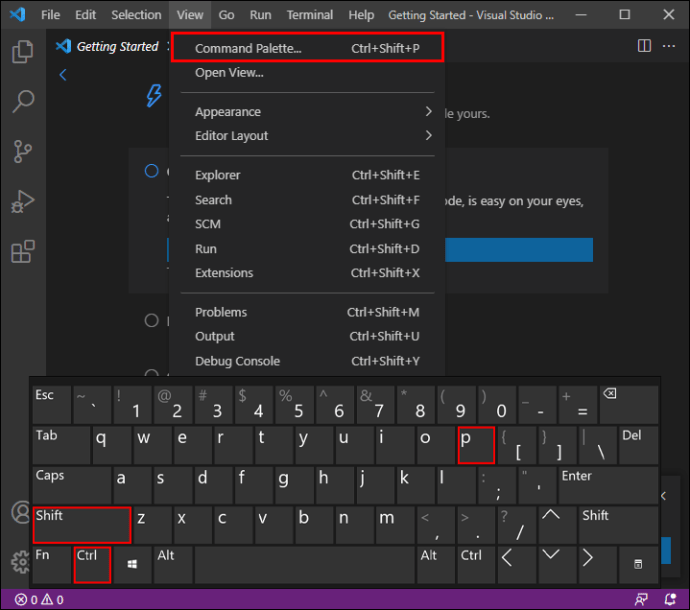
- A Paleta de comandos deve aparecer na tela.
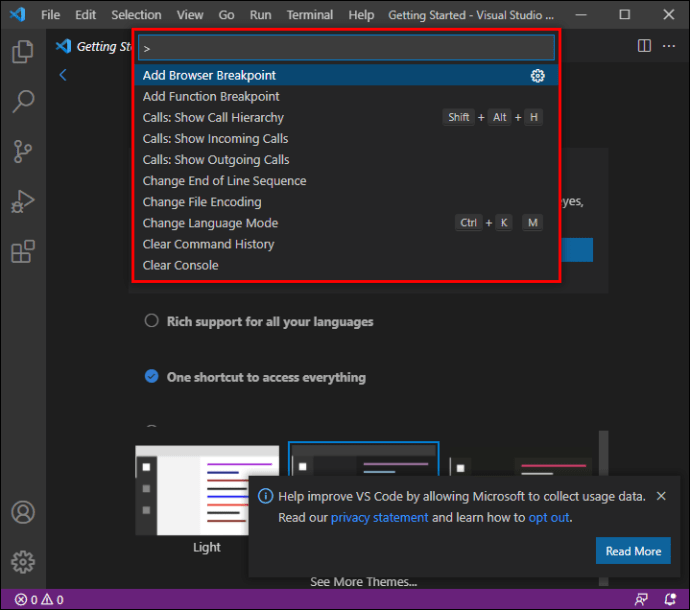
- Digite um símbolo e veja quais comandos você pode fazer com ele.
A partir daqui, você pode conhecer todos os comandos importantes que todos os desenvolvedores que usam o VS Code devem saber. A Paleta de comandos é um ótimo lugar para explorar os recursos do VS Code de uma só vez. Você apenas explora e vê o que ele pode fazer.
Mac
Se você usa um Mac e tem VS Code, ainda pode abrir a Paleta de Comandos. Como o teclado do Mac é diferente, os comandos não são os mesmos. No entanto, há apenas uma diferença, que é a substituição de ‘’ Ctrl ’’ por ‘’ Cmd. ’’
Estas são as etapas para abrir a Paleta de Comandos no Mac OS X:
- Inicie o VS Code no seu Mac.
- Pressione ‘’ Cmd + Shift + P. ’’
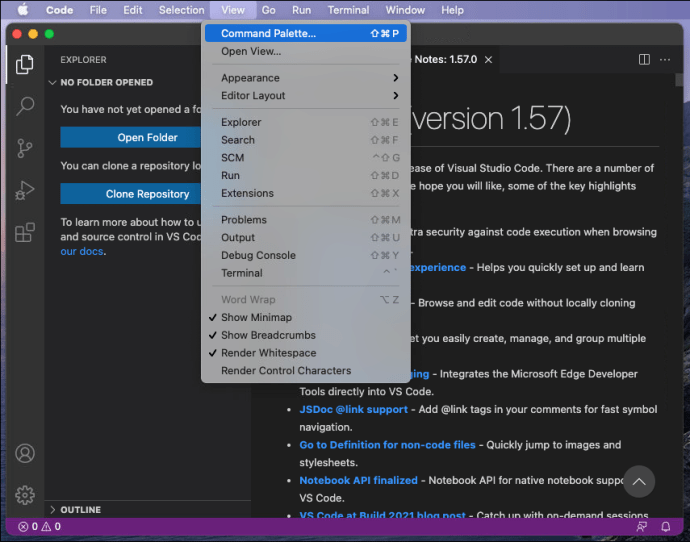
- A Paleta de comandos deve aparecer na tela.
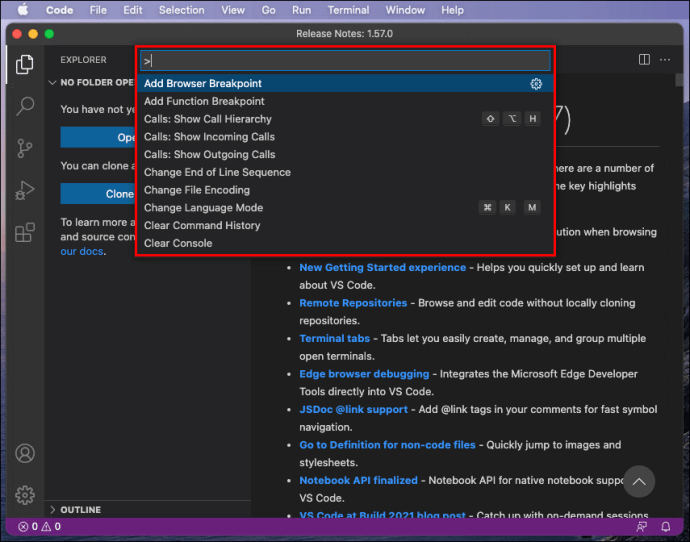
- Digite um símbolo e veja quais comandos você pode fazer com ele.
Como acima, ‘’ F1 ’’ também funciona para abrir a Paleta de Comandos.
VS Code no Mac é semelhante o suficiente para programadores e desenvolvedores aprenderem. A principal diferença é que os atalhos precisam de um tempo para se acostumar. A maioria deles é diferente e requer o uso da chave ‘’ CMD ’’.
Na maior parte, as teclas das letras são compartilhadas entre Linux / Windows e Mac OS X. Você só precisa se acostumar com combinações ligeiramente diferentes ao alternar. Felizmente, o Command Palette está aqui para ajudar.
Atalhos de código VS
Vamos agora dar uma olhada em alguns atalhos do VS Code necessários que valem a pena aprender. Isso ajudará a tornar a codificação mais fácil para você a longo prazo.
Linux
- Ctrl + P
Isso permitirá que você navegue para qualquer arquivo ou símbolo apenas digitando seu nome.
- Ctrl + Tab
Este atalho permitirá que você vá para o último conjunto de arquivos que você abriu.
- Ctrl + Shift + O
Vá para um símbolo específico em qualquer arquivo.
- Ctrl + G
Vá instantaneamente para uma linha específica em um arquivo.
- Ctrl + Shift + F
Pesquise em todos os arquivos de uma vez.
- Ctrl + Shift + T
Reabra um editor fechado. Você pode usar isso mais de uma vez para abrir mais guias fechadas.
- Ctrl + Alt + R
Este atalho permite que você recarregue seu editor sem fechá-lo e reabri-lo.
- Ctrl + Shift + D
Duplique as linhas instantaneamente. Isso é melhor do que copiar e colar, pois você só precisa clicar em uma linha e pressionar o atalho.
Mac
- Cmd + P
Isso permitirá que você navegue para qualquer arquivo ou símbolo apenas digitando seu nome.
- Cmd + Tab
Este atalho permitirá que você vá para o último conjunto de arquivos que você abriu.
- Cmd + O
Vá para um símbolo específico em qualquer arquivo.
- Cmd + G
Vá instantaneamente para uma linha específica em um arquivo.
- Cmd + F
Pesquise em todos os arquivos de uma vez.
- Shift + Cmd + T
Reabra um editor fechado. Você pode usar isso mais de uma vez para abrir mais guias fechadas.
- Cmd + R
Este atalho permite que você recarregue seu editor sem fechá-lo e reabri-lo.
- Cmd + D
Duplique as linhas instantaneamente. Isso é melhor do que copiar e colar, pois você só precisa clicar em uma linha e pressionar o atalho.
Windows 10
- Ctrl + P
Isso permitirá que você navegue para qualquer arquivo ou símbolo apenas digitando seu nome.
- Ctrl + Tab
Este atalho permitirá que você vá para o último conjunto de arquivos que você abriu.
- Ctrl + Shift + O
Vá para um símbolo específico em qualquer arquivo.
- Ctrl + G
Vá instantaneamente para uma linha específica em um arquivo.
- Ctrl + Shift + F
Pesquise em todos os arquivos de uma vez.
- Ctrl + Shift + T
Reabra um editor fechado. Você pode usar isso mais de uma vez para abrir mais guias fechadas.
- Ctrl + Alt + R
Este atalho permite que você recarregue seu editor sem fechá-lo e reabri-lo.
- Ctrl + Shift + D
Duplique as linhas instantaneamente. Isso é melhor do que copiar e colar, pois você só precisa clicar em uma linha e pressionar o atalho.
Existem muitos atalhos por aí que irão ajudá-lo, mas esses são os poucos mais importantes. Recomendamos que você baixe o gráfico para seu sistema operacional e mantenha-o à mão para ter acesso a todos os atalhos instantaneamente.
Como executar o código no código do VS?
Para executar o código no VS Code, você precisa baixar a extensão Code Runner. É gratuito e permite que você execute seu código instantaneamente com o pressionar de alguns botões.
Linux
Isso é o que você precisa fazer no Linux:
- Inicie o código VS.

- Pressione ‘’ Ctrl + Shift + X ’’ para visualizar extensões populares.
- Localize o Code Runner e instale-o.
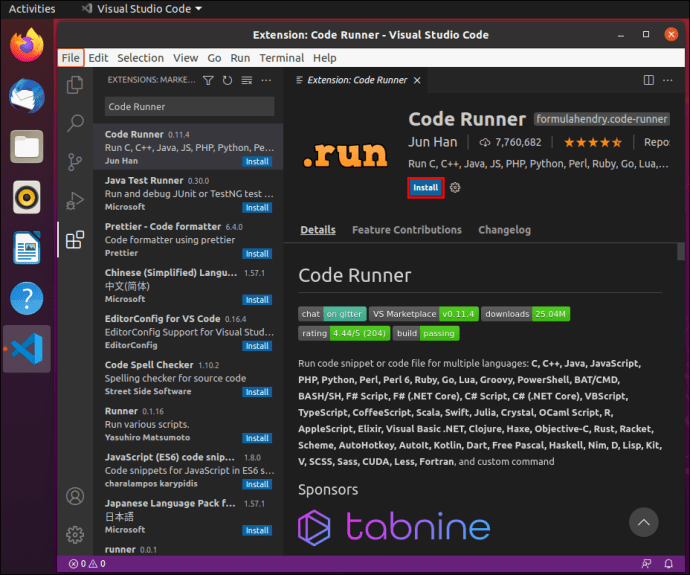
- Depois de fazer isso, você pode começar a codificar.
- Depois de terminar de codificar, execute seu código pressionando ‘’ Ctrl + Alt + N ’’.
Existem quatro outras maneiras de executar seu código. Eles são:
- Pressionando ‘’ F1 ’’ e selecionando ou digitando “Run Code”.
- Clique com o botão direito do mouse no Editor de texto e clique em “Executar código”.
- Clique em “Executar Código” no Menu de Título do Editor.
- Clique em “Executar código” no menu de contexto do Explorador de arquivos.
Mac
Para Mac, você fará o seguinte:
- Inicie o código VS.
- Pressione ‘’ Shift + Cmd + X ’’ para visualizar extensões populares.
- Localize o Code Runner e instale-o.
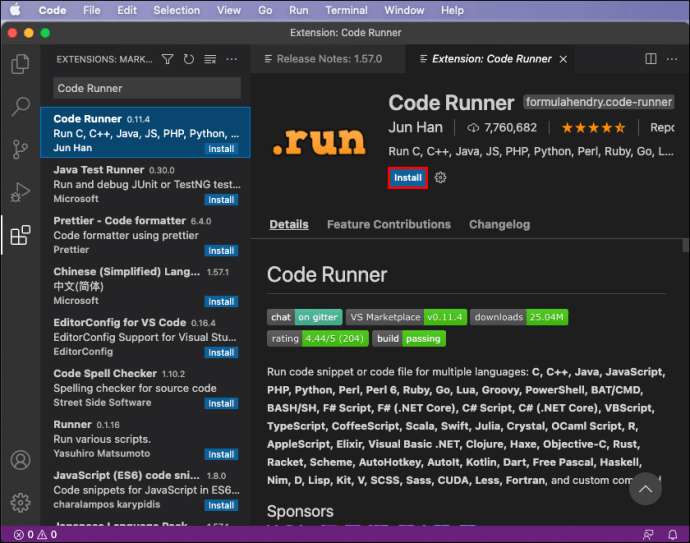
- Depois de fazer isso, você pode começar a codificar.
- Depois de terminar de codificar, execute seu código pressionando ‘’ Ctrl + Opt + N ’’.
As mesmas quatro alternativas devem funcionar para Mac.
janelas
Você seguirá as mesmas etapas no Windows que faria no Linux:
- Inicie o código VS.

- Pressione ‘’ Ctrl + Shift + X ’’ para visualizar extensões populares.
- Localize o Code Runner e instale-o.
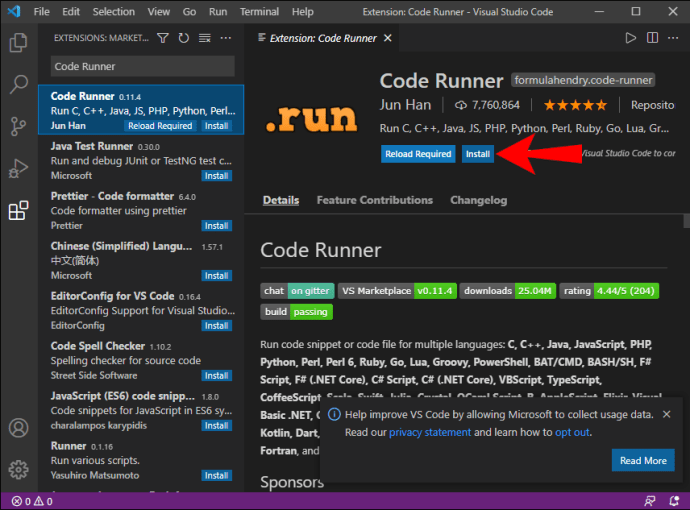
- Depois de fazer isso, você pode começar a codificar.
- Depois de terminar de codificar, execute seu código pressionando ‘’ Ctrl + Alt + N. ’’
FAQs adicionais
Como abrir o terminal no código VS?
Você pode abrir um terminal no VS Code pressionando ‘’ Ctrl + (backtick) ’’ no Windows e Linux ou ‘’ Ctrl + Shift + ‘’ No Mac. Se não quiser digitar, você pode usar o comando Exibir> Terminal. A Paleta de comandos também permite abrir um terminal.
Como alterar o tema no código VS?
Vá para Arquivo> Preferências> Tema de cores no Linux e Windows ou Código> Preferências> Tema de cores no Mac. No primeiro caso, o atalho é ‘’ Ctrl + K Ctrl + T. ’’ O atalho no Mac é ‘’ Cmd + K Cmd + T. ’’
Tudo ao seu alcance
Ao usar o VS Code, como abrir a Paleta de Comandos será uma de suas primeiras lições. Com ele, você pode aprender como usar o VS Code para suas necessidades de desenvolvimento. Também é um lugar conveniente para aprender atalhos.
Você gosta de usar o VS Code? Quais são as suas extensões de código VS favoritas? Deixe-nos saber na seção de comentários abaixo.